Ајде да влеземе во модулот "продажбата" . Кога ќе се појави полето за пребарување , кликнете на копчето "празен" . Потоа изберете дејство од горе "Направете продажба" .

Ќе се појави автоматизираното работно место на продавачот.
![]() Основните принципи на работа на автоматизираното работно место на продавачот се напишани овде.
Основните принципи на работа на автоматизираното работно место на продавачот се напишани овде.
За да може клиентот да има постојан попуст, можете да креирате посебен ценовник , во кој цените ќе бидат пониски отколку во главниот ценовник. За ова е предвидено дури и копирање ценовници .
Тогаш новиот ценовник може да им се додели на оние клиенти кои ќе го купат артиклот со попуст. За време на продажбата, останува само да се избере клиент .
![]() Овде можете да дознаете како да обезбедите еднократен попуст за одреден производ во потврда.
Овде можете да дознаете како да обезбедите еднократен попуст за одреден производ во потврда.
Кога сте додале многу производи на сметката, можете да обезбедите попуст на сите производи одеднаш. Првично, составот на продажбата може да биде без да се наведат попусти.

Следно, ќе ги користиме параметрите од делот „ Продади “.
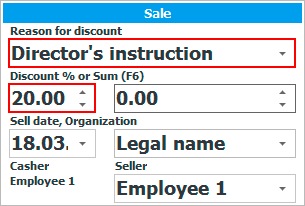
Изберете од списокот основа за доделување попуст и внесете го процентот на попустот од тастатурата. Откако ќе го внесете процентот, притиснете го копчето Enter за да го примените попустот на сите ставки во чекот.

На оваа слика можете да видите дека попустот на секој артикл изнесува точно 20 проценти.
Можно е да се обезбеди попуст во форма на одредена сума.
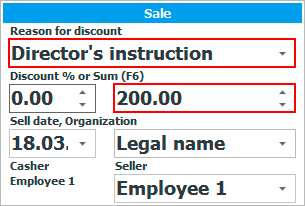
Изберете од списокот основа за доделување попуст и внесете го вкупниот износ на попустот од тастатурата. Откако ќе го внесете износот, притиснете го копчето Enter така што наведената сума за попуст ќе се распредели меѓу сите стоки во потврдата.
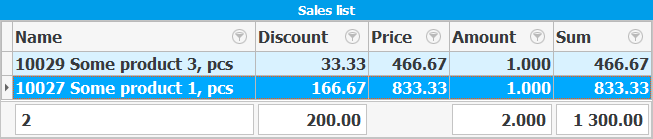
Оваа слика покажува дека попустот за целата сметка бил точно 200. Валутата на попустот се совпаѓа со валутата во која се врши самата продажба.
![]() Можно е да се контролираат сите обезбедени попусти со помош на посебен извештај.
Можно е да се контролираат сите обезбедени попусти со помош на посебен извештај.
Погледнете подолу за други корисни теми:
![]()
Универзален сметководствен систем
2010 - 2024